Photoshop CS6调出清新柔美的美女私房照
发布时间:2015-05-12 来源:查字典编辑
摘要:效果图:原图:1.打开原图,提亮暗部,程度防止高亮过曝就行!2、选择暗部,ctrl+alt+2选择高光后反选!3、ctrl+j复制一层,图层...
效果图:

原图:

1.打开原图,提亮暗部,程度防止高亮过曝就行!

2、选择暗部,ctrl+alt+2选择高光后反选!

3、ctrl+j复制一层,图层模式改变滤色!继续提亮暗部!

4、盖印图层,并复制一层,盖印图层进行高斯模糊,目的去除照片周围嘈杂元素,使主题突出!

5、对复制的一层加蒙板,把照片周围用笔画擦出!

6、曲线提亮!

7、合并图层,并复制一层转LAB模式!
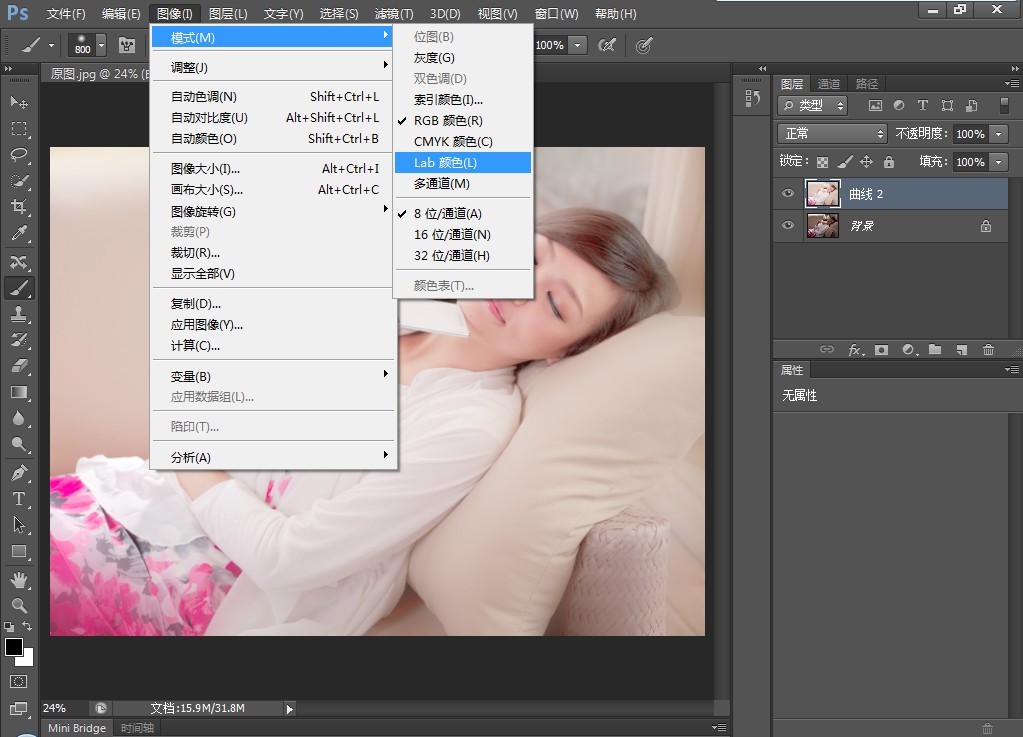
8、曲线,调整a,b通道,让照片有糖水片的感觉!

9、返回RGB模式,对人物进行修饰,液化,去皮肤杂点!

10、最后加上星光,完成!

最终效果图!

相关教程:
PS调出纸MM淡青柔美日系小清新色调教程
PS影楼后期调色教程:给外景婚片调出清新色调效果
PhotoShop调出室内美女清新小日系色调效果教程
PS后期仿燕子清新色调风格调色教程
Photoshop打造幻婚纱样片素雅清新色调
注:更多精彩教程请关注三联photoshop教程栏目,三联PS群:182958314欢迎你的加入


